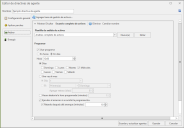Creación de tareas de gestión de activos nuevas
Solo se aplica a equipos basados en Windows.
Las tareas de gestión de activos se utilizan para definir cómo y cuándo se van a analizar los equipos de destino para determinar sus activos de software y hardware. Para que los agentes asignados a una directiva realicen análisis de activos, es necesario crear tareas de gestión de activos. Para obtener más información sobre la función de gestión de activos, consulte Información general sobre la gestión de activos.
Se pueden crear varias tareas de gestión de activos para una directiva de agente. Cada tarea se puede expandir y contraer mediante el triángulo Ocultar/Mostrar situado en la barra del título de tarea. Esto permite ver solo la tarea en la que se está trabajando en un momento dado.
Aunque teóricamente se puede crear un número ilimitado de tareas de gestión de amenazas para las directivas de agente, en la práctica hay un límite. Por ejemplo, puede resultar difícil seguir y gestionar una política si contiene demasiadas tareas de activos.
Las tareas de gestión de activos de los agentes se configuran en la pestaña Activo. Se puede editar una tarea de activos que ya existe, o se puede crear una nueva haciendo clic en Agregar una tarea de activos. Dé a la tarea un nombre descriptivo, ya que será el nombre que los usuarios verán en el programa cliente. Los resultados de los análisis de activos realizados por el agente se envían a la consola y pueden verse en la vista Equipos.
|
Campo |
Descripción |
|---|---|
|
Plantilla de análisis de activos |
Hay que especificar qué plantilla va a utilizar el agente cuando realice análisis de activos. Las plantillas de análisis de activos determinan exactamente qué se va a analizar y qué se va a ignorar durante los análisis. La lista de plantillas disponibles para seleccionar incluirá la plantilla predefinida (Análisis completo de activos) más todas las plantillas personalizadas que se hayan definido. También se puede hacer lo siguiente:
Si hace clic en Nueva o en Editar, aparecerá el cuadro de diálogo Plantilla de análisis de activos. Para obtener más información sobre cómo configurar una plantilla, consulte Creación de plantillas de análisis de activos nuevas. |
|
Área de programación |
Mediante la programación de las tareas de gestión de activos se especifica la frecuencia con la que se van ejecutar dichas tareas en los equipos de destino. Permite ejecutar periódicamente tareas a una hora determinada o utilizar un patrón de periodicidad. Cada agente cuenta con un programador integrado. El programador comprueba la información de activos nuevos inmediatamente antes de comenzar una tarea de activos programada. El programador del agente serializará las ejecuciones del mismo motor de agente. Por ejemplo, si define una política con dos tareas de activos que se inician a la 1:00 AM, no se iniciarán a la 1:00; sino que se serializarán (se ejecutarán una detrás de otra). Sin embargo, si una tarea de activos y una tarea de parches están programadas para la 01:00, ambas comenzarán a esa hora, ya que utilizan motores de agente diferentes. |
|
Usar programa |
Si se habilita, la tarea se ejecutará de manera regular en los equipos con agente, según la configuración del programa. Si no se habilita, la configuración del programa se ignorará y la tarea deberá iniciarse manualmente desde la consola o en el equipo con agente. |
|
En horas |
permite programar la tarea para que se ejecute cada hora.
|
|
En días |
Indica que la tarea se ejecutará los días especificados, a la hora elegida. Por ejemplo, si se utiliza esta opción, se puede ejecutar un análisis todos los días a medianoche, todos los sábados a las 21:00, todos los primeros domingos de cada mes a la 01:00, etc. También puede utilizar la opción Diario para programar una tarea junto con eventos mensuales frecuentes, como Patch Tuesday de Microsoft. Por ejemplo, puede programar un análisis de activos mensual para que se ejecute el día después de Patch Tuesday, especificando El segundo martes y utilizando la opción Agregar retraso (días) para retrasar la tarea un día. |
|
Hacer aleatoria la hora programada (minutos) |
Pospone la hora en que se ejecuta la tarea para no sobrecargar la consola o el servidor de distribución con solicitudes simultáneas de descargas de archivos de datos, motores de análisis, etc. |
|
Ejecutar al arrancar si se omitió la programación |
si se omite una tarea programada mientras un equipo de destino está apagado, esta opción hace que esa tarea se ejecute automáticamente al volver a arrancar el equipo. La tarea se ejecutará inmediatamente a menos que se marque la casilla de verificación Retardo después del arranque (minutos), en cuyo caso se retrasará en la cantidad de minutos que se especifique. |
|
Guardar y actualizar agentes |
Guarda todos los cambios realizados en el archivo de la directiva y lo almacena en la consola. También actualiza todos los equipos con agente que están asignados a esta directiva, de la siguiente forma:
El Editor de directivas de agente se cerrará. |
|
Cancelar |
Indica que va a salir del Editor de directivas de agente sin guardar los últimos cambios. Aparecerá la pregunta "¿Desea guardar los cambios?", lo que da una segunda oportunidad para guardarlos. Si hace clic en Sí, la directiva se guardará y se actualizarán los agentes asociados (igual que con Guardar y actualizar agentes). Si hace clic en No el Editor de políticas de agente se cerrará sin guardar los cambios. |